您好,登錄后才能下訂單哦!
您好,登錄后才能下訂單哦!
本篇內容介紹了“怎么用ifconfig命令配置和顯示Linux系統網卡的網絡參數”的有關知識,在實際案例的操作過程中,不少人都會遇到這樣的困境,接下來就讓小編帶領大家學習一下如何處理這些情況吧!希望大家仔細閱讀,能夠學有所成!
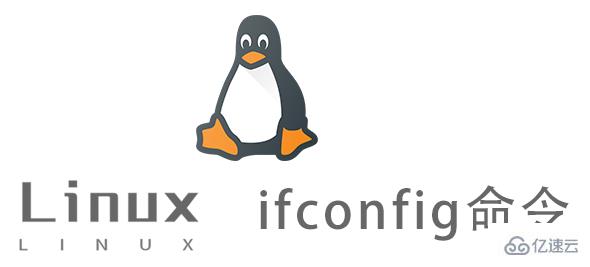
配置和顯示Linux系統網卡的網絡參數
用ifconfig命令配置的網卡信息,在網卡重啟后機器重啟后,配置就不存在。要想將上述的配置信息永遠的存的電腦里,那就要修改網卡的配置文件了。
ifconfig(參數)
add:設置網絡設備IPv6的ip地址; del:刪除網絡設備IPv6的IP地址; down:關閉指定的網絡設備; :設置網絡設備的類型與硬件地址; io_addr:設置網絡設備的I/O地址; irq:設置網絡設備的IRQ; media:設置網絡設備的媒介類型; mem_start:設置網絡設備在主內存所占用的起始地址; metric:指定在計算數據包的轉送次數時,所要加上的數目; mtu:設置網絡設備的MTU; netmask:設置網絡設備的子網掩碼; tunnel:建立IPv4與IPv6之間的隧道通信地址; up:啟動指定的網絡設備; -broadcast:將要送往指定地址的數據包當成廣播數據包來處理; -pointopoint:與指定地址的網絡設備建立直接連線,此模式具有保密功能; -promisc:關閉或啟動指定網絡設備的promiscuous模式; IP地址:指定網絡設備的IP地址; 網絡設備:指定網絡設備的名稱。
顯示網絡設備信息(激活狀態的):
[root@localhost ~]# ifconfig eth0 Link encap:Ethernet HWaddr 00:16:3E:00:1E:51 inet addr:10.160.7.81 Bcast:10.160.15.255 Mask:255.255.240.0 UP BROADCAST RUNNING MULTICAST MTU:1500 Metric:1 RX packets:61430830 errors:0 dropped:0 overruns:0 frame:0 TX packets:88534 errors:0 dropped:0 overruns:0 carrier:0 collisions:0 txqueuelen:1000 RX bytes:3607197869 (3.3 GiB) TX bytes:6115042 (5.8 MiB) lo Link encap:Local Loopback inet addr:127.0.0.1 Mask:255.0.0.0 UP LOOPBACK RUNNING MTU:16436 Metric:1 RX packets:56103 errors:0 dropped:0 overruns:0 frame:0 TX packets:56103 errors:0 dropped:0 overruns:0 carrier:0 collisions:0 txqueuelen:0 RX bytes:5079451 (4.8 MiB) TX bytes:5079451 (4.8 MiB)
說明:
eth0 表示第一塊網卡,其中HWaddr表示網卡的物理地址,可以看到目前這個網卡的物理地址(MAC地址)是00:16:3E:00:1E:51。
inet addr 用來表示網卡的IP地址,此網卡的IP地址是10.160.7.81,廣播地址Bcast:10.160.15.255,掩碼地址Mask:255.255.240.0。
lo 是表示主機的回壞地址,這個一般是用來測試一個網絡程序,但又不想讓局域網或外網的用戶能夠查看,只能在此臺主機上運行和查看所用的網絡接口。比如把 httpd服務器的指定到回壞地址,在瀏覽器輸入127.0.0.1就能看到你所架WEB網站了。但只是您能看得到,局域網的其它主機或用戶無從知道。
第一行:連接類型:Ethernet(以太網)HWaddr(硬件mac地址)。
第二行:網卡的IP地址、子網、掩碼。
第三行:UP(代表網卡開啟狀態)RUNNING(代表網卡的網線被接上)MULTICAST(支持組播)MTU:1500(最大傳輸單元):1500字節。
第四、五行:接收、發送數據包情況統計。
第七行:接收、發送數據字節數統計信息。
啟動關閉指定網卡:
ifconfig eth0 up ifconfig eth0 down
ifconfig eth0 up為啟動網卡eth0,ifconfig eth0 down為關閉網卡eth0。ssh登陸linux服務器操作要小心,關閉了就不能開啟了,除非你有多網卡。
為網卡配置和刪除IPv6地址:
ifconfig eth0 add 33ffe:3240:800:1005::2/64 #為網卡eth0配置IPv6地址 ifconfig eth0 del 33ffe:3240:800:1005::2/64 #為網卡eth0刪除IPv6地址
用ifconfig修改MAC地址:
ifconfig eth0 hw ether 00:AA:BB:CC:dd:EE
配置IP地址:
[root@localhost ~]# ifconfig eth0 192.168.2.10 [root@localhost ~]# ifconfig eth0 192.168.2.10 netmask 255.255.255.0 [root@localhost ~]# ifconfig eth0 192.168.2.10 netmask 255.255.255.0 broadcast 192.168.2.255
啟用和關閉arp協議:
ifconfig eth0 arp #開啟網卡eth0 的arp協議 ifconfig eth0 -arp #關閉網卡eth0 的arp協議
設置最大傳輸單元:
ifconfig eth0 mtu 1500 #設置能通過的最大數據包大小為 1500 bytes
其它實例
ifconfig #處于激活狀態的網絡接口 ifconfig -a #所有配置的網絡接口,不論其是否激活 ifconfig eth0 #顯示eth0的網卡信息
“怎么用ifconfig命令配置和顯示Linux系統網卡的網絡參數”的內容就介紹到這里了,感謝大家的閱讀。如果想了解更多行業相關的知識可以關注億速云網站,小編將為大家輸出更多高質量的實用文章!
免責聲明:本站發布的內容(圖片、視頻和文字)以原創、轉載和分享為主,文章觀點不代表本網站立場,如果涉及侵權請聯系站長郵箱:is@yisu.com進行舉報,并提供相關證據,一經查實,將立刻刪除涉嫌侵權內容。